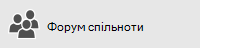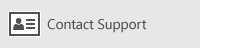Нам прикро, що у вас виникли проблеми з програмами "Пошта" й "Календар" для Windows 10. Щоб виправити помилку, спробуйте описані далі способи вирішення по порядку.
Підготовка
Перш ніж почати, перевірте, чи на вашому пристрої встановлено останню версію операційної системи та оновлення програм. Спробуйте застосувати загальні способи виправлення неполадок, описані в статті Вирішення проблем із програмами Пошта й Календар для Windows 10. Якщо проблема не зникне, спробуйте описані нижче способи вирішення.
Перевірка підключення до сервера електронної пошти
Якщо у вас виникають проблеми з надсиланням або отриманням електронних листів, перевірте доступ до свого сервера електронної пошти.
-
Перевірте, чи пристрій підключено до Інтернету. Щоб надсилати або отримувати електронну пошту, необхідний доступ до Інтернету. Переконайтеся, що пристрій підключено до Інтернету.
-
Спробуйте надіслати електронний лист через веб-службу. Багато постачальників послуг електронної пошти надають можливість доступу до електронної пошти через веб-сайт. Увійдіть у свій обліковий запис електронної пошти через веб-сайт і перевірте, чи можете надсилати й отримувати там електронні листи. Якщо не можете, імовірно, це проблема на сервері електронної пошти. Зверніться по допомогу до постачальника послуг електронної пошти.
-
Спробуйте надіслати електронний лист з іншої програми або пристрою. Якщо у вас є інша програма електронної пошти або інший комп’ютер чи мобільний пристрій, спробуйте надіслати й отримати електронну пошту з такої програми або пристрою. Якщо не вдається це зробити, імовірно, це проблема на сервері електронної пошти. Зверніться по допомогу до постачальника послуг електронної пошти.
-
Зверніться до свого постачальника послуг електронної пошти та дізнайтеся про стан сервера електронної пошти. Якщо ваш постачальник не має веб-сайту та ви не можете налаштувати електронну пошту в іншій програмі або на іншому пристрої, зверніться до свого постачальника послуг електронної пошти та дізнайтеся, чи доступний сервер електронної пошти.
Перевірка захисного програмного забезпечення
Брандмауери й антивірусне програмне забезпечення можуть перешкоджати синхронізації електронної пошти та подій календаря. Хоча ми не радимо остаточно вимикати захисне програмне забезпечення, але тимчасово вимкнувши програмне забезпечення, ви зможете визначити, чи воно заважає синхронізації вашої електронної пошти або подій календаря.
Примітка.: Якщо ваш пристрій підключено до мережі, параметри вашої мережевої політики можуть перешкоджати виконанню цих кроків. Додаткові відомості ви можете отримати у свого адміністратора.
Вимкнення Центру безпеки для Захисника Windows
Центр безпеки для Захисника Windows – це безкоштовне захисне програмне забезпечення, яке входить до складу Windows 10. Якщо ви ще не інсталювали альтернативне захисне програмне забезпечення, вам слід тимчасово вимкнути Центр безпеки для Захисника Windows.
-
Відкрийте меню Пуск

-
Виберіть Брандмауер і захист мережі.
-
Виберіть мережевий профіль і вимкніть брандмауер Windows для цього профілю. Повторіть цю дію для кожного профілю.
-
Якщо тепер ви можете синхронізувати електронну пошту, потрібно дозволити програми "Пошта" й "Календар" у брандмауері. Виконайте наведені нижче інструкції.
УВАГА! Обов’язково повторіть описані вище дії, щоб знову ввімкнути брандмауер для кожного мережевого профілю.
Установлення дозволу для програм "Пошта" й "Календар" у брандмауері Windows
Якщо ви можете синхронізувати електронну пошту, коли брандмауер вимкнуто, потрібно дозволити програми "Пошта" й "Календар" у брандмауері.
-
Відкрийте меню Пуск

-
Виберіть Брандмауер і захист мережі > Дозволити програмі працювати через брандмауер > Змінити параметри.
-
У списку дозволених програм і функцій установіть прапорець перед пунктом "Пошта та календар", а потім установіть прапорці в стовпцях "Приватна" та "Загальнодоступна".
-
Натисніть кнопку OK.
Вимкнення стороннього захисного програмного забезпечення
Сторонні брандмауери або антивірусне програмне забезпечення можуть завадити синхронізації електронної пошти та подій календаря. Хоча ми не радимо остаточно вимикати захисне програмне забезпечення, але тимчасово вимкнувши програмне забезпечення, ви зможете визначити, чи воно заважає синхронізації вашої електронної пошти або подій календаря. Перевірте документацію до програмного забезпечення, щоб дізнатися, як тимчасово вимкнути його.
ПОПЕРЕДЖЕННЯ Якщо ви вимкнули антивірусне програмне забезпечення, не відкривайте жодні вкладення електронної пошти та не вибирайте жодні посилання в повідомленнях від людей, яких ви не знаєте.
Вилучення та повторне додавання облікового запису
У деяких випадках можна вирішити проблеми із синхронізацією, вилучивши обліковий запис із програм "Пошта" й "Календар" і додавши його ще раз.
-
У меню Пуск

-
Унизу області переходів ліворуч виберіть


-
Виберіть Керування обліковими записами.
-
Виберіть обліковий запис, який потрібно вилучити, і виберіть Видалити обліковий запис із цього пристрою.
-
Додайте обліковий запис знову. Докладні відомості наведено в статті Настроювання електронної пошти в пошті для Windows 10.
Примітка.: Є спеціальні вказівки для Yahoo! Облікові записи "пошта", "iCloud" та "QQ". Якщо у вас виникли проблеми з одним із цих облікових записів, перегляньте спеціальні вказівки для інших облікових записів.
Вилучення та повторне додавання облікового запису з використанням розширеного налаштування
Якщо ви все ще не можете синхронізувати електронну пошту після видалення облікового запису та додавши його знову, можливо, доведеться додати обліковий запис за допомогою додаткових настройок. Додаткові відомості наведено в статті Додавання облікового запису за допомогою функції "додаткове налаштування".
Перевірка додаткових параметрів поштової скриньки
Якщо у вас є обліковий запис Google, Yahoo! Mail, iCloud, IMAP або POP3, перевірте додаткові параметри поштової скриньки, щоб переконатися в їхній відповідності специфікаціям вашого постачальника електронної пошти. Якщо ви використовуєте обліковий запис Outlook.com, Microsoft 365 або Exchange, додаткові параметри поштової скриньки будуть доступні лише для облікових записів, налаштованих за допомогою розширеного налаштування.
Примітка.: Є спеціальні вказівки для Yahoo! Облікові записи "пошта", "iCloud" та "QQ". Якщо у вас виникли проблеми з одним із цих облікових записів, перегляньте спеціальні вказівки для інших облікових записів.
Отримання потрібних відомостей у постачальника послуг електронної пошти
Перш ніж перевіряти додаткові параметри, зайдіть на веб-сайт свого постачальника послуг електронної пошти або зверніться до нього, щоб визначити правильні параметри сервера. Вам знадобляться наведені нижче відомості.
-
Адреси серверів вхідної та вихідної електронної пошти.
-
Порти серверів вхідної та вихідної електронної пошти.
-
Чи сервер вихідної пошти потребує автентифікації?
-
Чи ті самі ім’я користувача та пароль використовуються для надсилання електронної пошти?
Якщо це інші ім’я користувача й пароль, переконайтеся ваші ім’я користувача й пароль правильні.
-
Чи потрібен протокол SSL для сервера вхідних повідомлень?
-
Чи потрібен протокол SSL для сервера вихідних повідомлень?
-
Сервер контактів (якщо застосовно).
-
Сервер календаря (якщо застосовно).
Перевірка додаткових параметрів поштової скриньки
-
У меню Пуск

-
Унизу області переходів ліворуч виберіть


-
Клацніть Керування обліковими записами та виберіть свій обліковий запис електронної пошти.
-
Виберіть Змінити настройки синхронізації поштової скриньки > Додаткові настройки поштової скриньки.
-
Перевірте, чи правильно вказано адреси й порти вхідної та вихідної електронної пошти.
-
Зніміть прапорець поруч із пунктом Сервер вихідної пошти вимагає автентифікації, якщо ваш постачальник послуг не потребує автентифікації.
-
Зніміть прапорець поруч із пунктом Використовуйте одне ім’я користувача та пароль для надсилання електронної пошти, якщо ваш постачальник послуг вимагає окремої автентифікації для надсилання електронної пошти, і вкажіть ім’я користувача й пароль для сервера вихідної пошти.
Примітки.: Якщо застосовно, змініть також наведені нижче параметри.
-
Установіть прапорець поруч із пунктом Для вхідної пошти потрібен протокол SSL, якщо ваш постачальник послуг вимагає використання протоколу SSL для вхідної електронної пошти.
-
Установіть прапорець поруч із пунктом Для вихідної пошти потрібен протокол SSL, якщо ваш постачальник послуг вимагає використання протоколу SSL для вихідної електронної пошти.
-
Перевірте, чи правильно вказано адреси сервера контактів і сервера календаря.
-
Якщо використовується обліковий запис Exchange, для якого потрібні додаткові параметри, потрібно видалити обліковий запис і додати його знову за допомогою додаткових настройок. Щоб додати обліковий запис за допомогою додаткових настройок, перегляньте статтю Додати обліковий запис за допомогою розширеного настроювання.
Перевірка параметрів конфіденційності
-
Відкрийте меню Пуск

-
Переконайтеся, що для параметра Дозволити програмам отримувати доступ до електронної пошти та надсилати її встановлено Увімкнуто.
-
Виберіть Календар.
-
Переконайтеся, що для параметра Надати програмам доступ до мого календаря встановлено Увімкнуто.
Перевірка активації двофакторної автентифікації для облікового запису
Двофакторна автентифікація підвищує рівень захисту вашого облікового запису, ускладнюючи несанкціонований вхід у нього. Вона перевіряє вашу особу за допомогою вашого пароля та способу зв’язку (інформації про безпеку).
У програмах "Пошта" й "Календар" для Windows 10 не підтримується двофакторна автентифікація. Якщо для вашого облікового запису активовано двофакторну автентифікацію, потрібно створити пароль програми для цього облікового запису. Пароль програми використовується замість вашого звичайного пароля облікового запису для програм, які не підтримують двофакторну автентифікацію.
Зверніться до свого постачальника послуг електронної пошти, щоб отримати інструкції зі створення пароля програми для свого облікового запису електронної пошти.
Під час синхронізації електронної пошти надходить повідомлення про помилку
Іноді повідомлення про помилку з’являється в програмах "Пошта" й "Календар", коли вони намагаються синхронізувати нові повідомлення електронної пошти або події календаря. Ось кілька способів вирішення для найпоширеніших помилок.
Застарілі параметри облікового запису
Зазвичай причиною застарівання параметрів облікового запису є неправильний пароль. Натисніть кнопку Виправити обліковий запис у рядку повідомлення вгорі програми. Якщо пароль неправильний, вам буде запропоновано змінити його. Введіть новий пароль і натисніть кнопку Готово.
Порада.: Щоб змінити пароль для свого облікового запису за допомогою свого постачальника послуг електронної пошти, наприклад Gmail або iCloud, потрібно відвідати веб-сайт для свого постачальника послуг електронної пошти. Щоб отримати докладні відомості, у програмі пошта для Windows 10 відображається змінити пароль .
Якщо проблему пов’язано не з паролем, можливо, сталася помилка сертифіката. У такому разі з’явиться повідомлення на кшталт "Сталася помилка сертифіката безпеки проксі-сервера. Сертифікат безпеки видано ненадійним центром сертифікації".
Така помилка часто стається, коли для захисту облікового запису електронної пошти не використовується протокол SSL. Щоб виправити її, виконайте описані нижче дії.
-
Унизу області переходів ліворуч виберіть


-
Клацніть Керування обліковими записами та виберіть свій обліковий запис електронної пошти.
-
Виберіть Змінити настройки синхронізації поштової скриньки > Додаткові настройки поштової скриньки.
-
Перевірте, чи правильно вказано адреси й порти вхідної та вихідної електронної пошти.
-
Установіть прапорці Для вхідної пошти потрібен протокол SSL і Для вихідної пошти потрібен протокол SSL, а потім виберіть Готово > Зберегти.
Цей пристрій не відповідає вимогам безпеки, які встановив адміністратор електронної пошти
Якщо виникне така помилка, інструкції з її виправлення див. в статті про вимоги безпеки пристроїв.
0x80072726
Помилку 0x80072726 може спричинити сторонній брандмауер або антивірусне програмне забезпечення. Хоча ми не радимо остаточно вимикати захисне програмне забезпечення, ви можете відвідати веб-сайт виробника програмного забезпечення та перевірити, чи є там кроки для вирішення проблеми, або можете тимчасово вимкнути програмне забезпечення, щоб подивитися, чи це вирішить проблему. Якщо так, зверніться до служби технічної підтримки виробника, щоб знайти спосіб отримати доступ до електронної пошти, не вимикаючи їхнє програмне забезпечення.
Попередження!: Якщо ви вимкнули антивірусне програмне забезпечення, не відкривайте жодні вкладення електронної пошти та не вибирайте жодні посилання в повідомленнях від людей, яких ви не знаєте.
Потрібна допомога?
Надіслати нам відгук
Ми цінуємо вашу думку. Якщо в програмі пошта та календар немає функції, які, на вашу думку, не працюють належним чином, можна надати відгук безпосередньо до команди пошта й календар.
Додаткові відомості
Налаштування електронної пошти в програмі "Пошта" для Windows 10